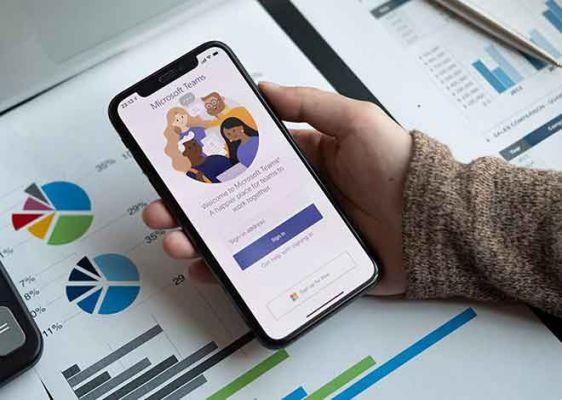
Saber como desfocar o plano de fundo no Microsoft Teams pode ser muito útil quando você deseja que outros membros da equipe vejam o que está acontecendo atrás de você. O Microsoft Teams oferece duas opções: você pode desfocar o fundo antes de uma reunião ou durante uma reunião. Você também pode personalizar o papel de parede alterando-o com uma foto tirada do seu dispositivo.
Neste guia, mostraremos como colocar o plano de fundo no Microsoft Teams antes e durante uma reunião. Também responderemos a algumas perguntas comuns sobre este tópico.
Como remover sua foto de perfil do Microsoft Teams no celular e no PC
Como desfocar o plano de fundo no Microsoft Teams antes de uma reunião?
O melhor dessa opção é que você permanecerá em foco, o que significa que eles não o verão desfocado junto com o plano de fundo. No entanto, se alguém passar acidentalmente atrás de você, eles também ficarão embaçados.
Muitos usuários da equipe preferem desfocar o fundo antes de entrar em uma reunião para se sentirem melhor preparados e menos distraídos. Mostraremos como fazer isso em diferentes dispositivos.
Seu Chromebook
Desfocar o plano de fundo em um Chromebook é um processo relativamente simples. Você pode fazer isso em alguns passos rápidos e fáceis. Veja como é feito:
- Abra o Microsoft Teams no seu Chromebook.
- Inicie uma nova reunião ou participe de uma que já esteja em andamento.
- Uma janela pop-up aparecerá. - Você será capaz de ver a si mesmo e seu plano de fundo.
- Vá para o ícone de pessoa sob sua foto e clique nele.
- Nas "Configurações de fundo", encontre a imagem "Desfoque" e clique nela.
- Clique em "Cadastre-se agora".
Isso é tudo o que há para isso. Se mudar de ideia, você pode desfazer o desfoque de fundo, mas falaremos sobre isso mais tarde.
Seu Mac
Se você é usuário de Mac e deseja desfocar o fundo antes de iniciar uma reunião, siga as etapas abaixo:
- Inicie o Microsoft Teams.
- Inicie uma nova reunião ou participe de uma.
- Navegue até o ícone de pessoa abaixo da visualização do vídeo.
- Selecione "Desfoque" em "Configurações de fundo".
- Vá em "Inscreva-se agora".
Você também tem a opção de alterar o plano de fundo substituindo-o por qualquer imagem desejada, mas mais sobre isso mais tarde.
Na área de trabalho
Se você quiser desfocar o plano de fundo no Microsoft Teams, siga as etapas abaixo:
- Abra o Microsoft Teams na área de trabalho.
- Inicie uma nova reunião ou participe de uma chamada. - Você verá uma prévia de si mesmo em uma pequena janela.
- Clique no ícone de pessoa no menu inferior. - As configurações do papel de parede serão abertas no lado esquerdo da tela.
- Clique na opção "Blur", que é a segunda imagem.
- Quando o plano de fundo estiver fora de foco, vá em “Join Now”.
Agora você pode entrar ou iniciar uma nova reunião sem se preocupar com seu histórico.
Seu Android
Usar a versão do aplicativo móvel do Microsoft Teams é muito simples. Se você tiver um dispositivo Android, veja como desfocar o fundo antes de iniciar uma reunião:
- Abra o aplicativo Microsoft Teams no seu Android.
- Vá para "Conhecer" no menu inferior.
- Toque no botão "Reunir-se agora".
- Selecione "Iniciar Reunião".
- Vá para "Efeitos de fundo" na parte superior da tela.
- Escolha "Desfocar".
- Vá em "Concluir".
No iPhone
Se você quiser desfocar o plano de fundo antes de uma reunião no Microsoft Teams no seu iPhone, siga as etapas abaixo:
- Inicie o aplicativo Microsoft Teams no seu iPhone.
- Encontre a opção "Meet" na parte inferior da tela.
- Vá para a opção "Reunir-se agora" e selecione "Iniciar reunião".
- Toque nos três pontos no canto inferior direito da tela.
- Selecione “Iniciar vídeo com desfoque”.
- Toque em "Inscreva-se agora".
3 soluções para quando as notificações do Microsoft Teams não funcionam no Windows 10
Como desfocar o plano de fundo no Microsoft Teams durante uma reunião?
O Microsoft Teams também oferece a seus usuários a capacidade de desfocar o fundo durante uma reunião. Isso pode ser útil para situações em que algo inesperado acontece e você não deseja que outras pessoas vejam seu histórico. Mostraremos como desfocar o plano de fundo durante uma reunião no Microsoft Teams em diferentes dispositivos.
Seu Chromebook
O processo de desfocar o plano de fundo durante uma reunião do Microsoft Teams é ainda mais fácil do que fazê-lo antes do início da reunião. Veja como você pode desfocar o plano de fundo no Microsoft Teams no seu Chromebook:
- Abra o Microsoft Teams.
- Inicie uma nova reunião ou participe de uma já iniciada.
- Passe o cursor do mouse sobre a tela para exibir a barra de ferramentas.
- Clique nos três pontos na barra de ferramentas inferior.
- Selecione "Mostrar efeitos de fundo".
- Vá para "Blur" e depois "Preview" para ver como fica.
- Quando terminar, clique em "Aplicar".
Se você deseja restaurar o plano de fundo como estava, vá em “Mostrar efeitos de fundo” e clique na opção “Nenhum”.
Seu Mac
Para desfocar o plano de fundo no Microsoft Teams no Mac durante uma reunião, siga estas etapas:
- Inicie o Microsoft Teams no seu Mac.
- Inicie uma nova reunião ou participe de uma.
- Passe o cursor sobre a tela e vá para a barra de ferramentas na parte inferior.
- Clique nos três pontos na barra de ferramentas.
- Vá para “Mostrar efeitos de fundo”.
- Vá para a opção "Blur".
- Clique em "Visualizar" para certificar-se de que está tudo bem e, em seguida, clique em "Aplicar".
Na área de trabalho
Para desfocar o fundo do seu PC enquanto uma reunião do Microsoft Teams estiver em andamento, veja o que você precisa fazer:
- Abra o Microsoft Teams.
- Durante a reunião, mova o cursor pela tela até ver a barra de ferramentas na parte inferior.
- Vá para os três pontos na barra de ferramentas na parte superior.
- Selecione "Aplicar efeitos de fundo" na lista de opções.
- Em "Configurações de fundo", encontre a opção "Desfoque" e clique nela.
- Selecione "Visualizar" para verificar se funciona.
- Vá em "Aplicar".
Isso é tudo o que há para isso. Você pode voltar e restaurar o papel de parede anterior, se desejar.
Seu Android
Se você for um usuário do Android, siga as etapas abaixo para desfocar o plano de fundo durante uma reunião no Microsoft Teams:
- Inicie o aplicativo em seu telefone.
- Ligue para alguém ou peça para alguém ligar para você.
- Toque nos três pontos na parte inferior da tela.
- Selecione "Desfocar meu plano de fundo".
No iPhone
Se você tiver um iPhone, veja como desfocar o fundo durante uma reunião:
- Abra o aplicativo Microsoft Teams no seu iPhone.
- Inicie um bate-papo por vídeo ou peça para alguém ligar para você.
- Toque nos três pontos na parte inferior da tela.
- Selecione "Desfocar meu plano de fundo".
Isso é tudo! Você desfocou com êxito o plano de fundo em uma reunião.
Como compartilhar vídeo com áudio no Zoom, Microsoft Teams e Google Meet
Perguntas frequentes adicionais
Você pode personalizar papéis de parede no Microsoft Teams?
Além da opção de desfocar o plano de fundo no Microsoft Teams, você também pode personalizá-lo. Veja como fazer isso em uma área de trabalho:
- Abra o Microsoft Teams.
- Inicie um bate-papo por vídeo.
- Passe o cursor na tela e vá para a barra de ferramentas.
- Clique nos três pontos na barra de ferramentas.
- Vá para “Mostrar efeitos de fundo”.
- Escolha um dos papéis de parede do Microsoft Teams ou carregue o seu próprio.
- Selecione "Adicionar novo" se quiser fazer upload de um do seu dispositivo.
- Vá em "Visualizar" e depois em "Aplicar".
Se você deseja personalizar o plano de fundo do Microsoft Teams em seu dispositivo móvel, siga as etapas abaixo:
- Inicie o aplicativo.
- Durante um bate-papo por vídeo, vá para “Mais opções”.
- Toque em “Efeitos de fundo.
- Escolha uma imagem de fundo ou carregue uma do seu telefone.
- Selecione "Concluído".
Por que não consigo desfocar o plano de fundo no Teams?
A função de desfoque e a opção de personalizar o plano de fundo podem não estar disponíveis no seu dispositivo. Por exemplo, esses dois recursos não estão disponíveis no Linux. Além disso, você não pode usar esses recursos se estiver usando uma infraestrutura de área de trabalho virtual (VDI) otimizada.
Leitura:
- Como adicionar um plano de fundo personalizado ao Microsoft Teams
- Como instalar e usar o Microsoft Teams no Fire Stick
- O que é o Microsoft Teams?
- Como remover sua foto de perfil do Microsoft Teams no celular e no PC
- Como bloquear contato no Microsoft Teams






